PDFelement - Leistungsstarker und einfacher PDF-Editor
Starten Sie mit der einfachsten Art, PDFs zu verwalten - mit PDFelement!
Zweifellos ist Microsoft Word eines der am häufigsten verwendeten Textverarbeitungsprogramme auf Windows-PCs, mit dem Sie schnell und einfach Dokumente schreiben, bearbeiten und ausdrucken können. Die Wahrheit ist jedoch, dass die Weitergabe eines Dokuments mit wichtigen Informationen über eine Word-Datei sehr riskant ist, da es leicht von Unbefugten geändert werden kann. Ich wette, Sie wollen das nicht riskieren.
Aus diesem Grund ist es ratsam, solche Dokumente immer im PDF-Format zu übertragen. Mit PDF können Sie Ihre Dateien sicher übertragen, indem Sie ein Passwort hinzufügen, das nur der Empfänger verwenden kann, um auf das Dokument zuzugreifen und es zu bearbeiten.
Wenn Sie also gerade einen Text in Microsoft Word fertiggestellt haben und ihn in das PDF-Format konvertieren möchten, gibt es verschiedene Möglichkeiten, wie Sie das nahtlos tun können. Wenn Sie nicht wissen, wie das geht, finden Sie in diesem Artikel die sieben effektivsten Methoden zur Erstellung einer PDF-Datei aus einem Word-Dokument, entweder online oder offline.
In diesem Artikel
Teil 1. 5 Online Word PDF Creator zum Erstellen von PDFs aus Word
Wenn Sie keine Software von Drittanbietern installieren möchten, gibt es mehrere Online-Tools, mit denen Sie PDF-Dateien aus Word-Dateien erstellen können. Deshalb haben wir hier eine Liste der 5 besten Online-Word-PDF-Ersteller zusammengestellt, mit denen Sie ohne Probleme PDF-Dateien aus Word erstellen können.
Denken Sie jedoch daran, dass Sie bei der Verwendung von Online-Tools zur Erstellung von PDFs aus Word eine stabile Internetverbindung benötigen und dass der Prozess recht langsam sein kann, wenn Sie PDFs aus mehreren Word-Dateien erstellen möchten.
Methode 1: HiPDF - Word zu PDF Tool
HiPDF ist ein hervorragendes Online-Tool, das die Konvertierung von Word-Dateien in PDF ermöglicht. Dieses Tool ist zwar nicht 100% kostenlos, aber Sie können damit bis zu vier verschiedene Word-Dateien gleichzeitig in PDF konvertieren. Außerdem ist es nicht nur auf die Konvertierung von Dateien in PDF beschränkt. Es kann auch zum Konvertieren von PDF in andere Formate verwendet werden.
Sehen Sie sich die Schritte zur Verwendung dieses Tools unten an:
Schritt 1 Besuchen Sie die offizielle Webseite von HiPDF.
Schritt 2 Klicken Sie auf "DATEI WÄHLEN", um die Word-Datei(en), die Sie in PDF konvertieren möchten, von Ihrem PC hochzuladen. Sie können die Datei auch von Dropbox, Onedrive oder Box hochladen.
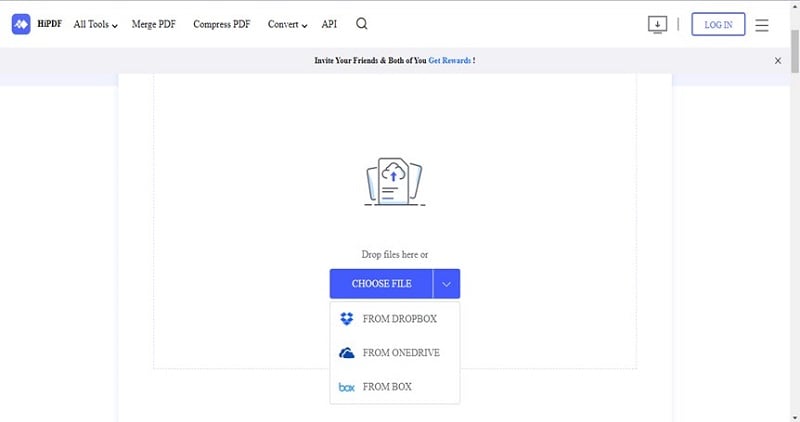
Schritt 3 Sobald Sie die Word-Datei(en) hochgeladen haben, klicken Sie auf Konvertieren, um mit der Konvertierung der Word-Dateien in PDF zu beginnen.
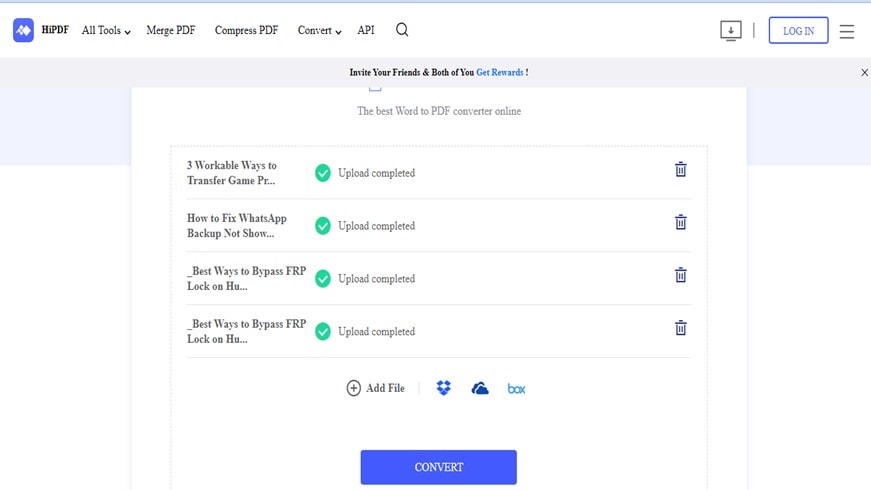
Schritt 4 Nachdem Ihre Dateien in PDF konvertiert wurden, klicken Sie auf Download, um sie zu speichern. Sie finden die konvertierten Dateien im Downloads Ordner auf Ihrem PC.
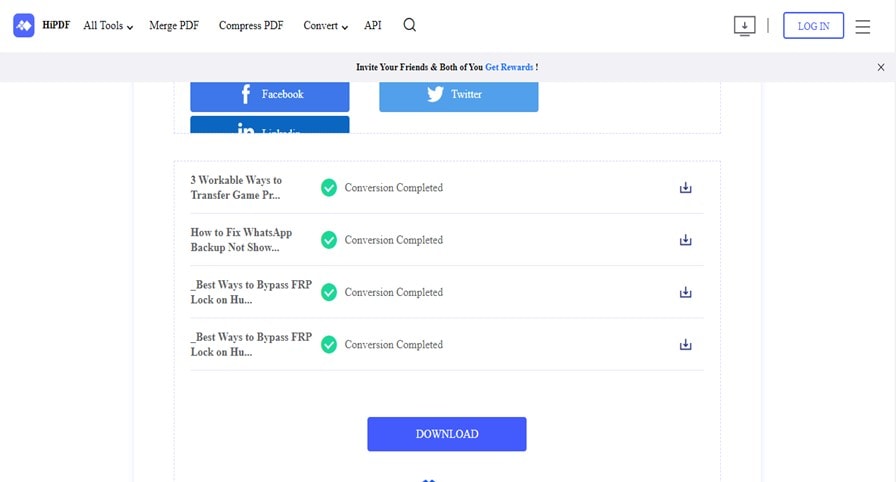
Methode 2: Smallpdf - Word zu PDF Converter
Smallpdf ist ein weiterer Online Converter, der erwähnenswert ist, wenn es um zuverlässige Online-Tools zur Erstellung von PDF aus Word geht. Das Tool ist sehr effizient bei der Konvertierung von Dateien in das PDF-Format und unterstützt im Gegensatz zu HiPDF verschiedene Bearbeitungstools, mit denen Sie Signaturen hinzufügen, wichtige Texte hervorheben, Bilder einfügen und vieles mehr mit den konvertierten Dateien machen können. Außerdem können Sie die PDF-Ausgabe organisieren, um die Anordnung der Seiten zu ändern. All dies können Sie kostenlos tun. Das einzige Problem ist, dass Sie nur eine Datei pro Tag in PDF konvertieren können. Um mehr als ein Word-Dokument in PDF zu konvertieren, müssen Sie auf die Pro-Version upgraden.
Folgen Sie den unten dargestellten Schritten, um Word mit Smallpdf in PDF zu konvertieren:
Schritt 1 Besuchen Sie die Webseite von Smallpdf.
Schritt 2 Klicken Sie auf "Dateien auswählen" und laden Sie die Microsoft Word-Datei hoch, die Sie in PDF konvertieren möchten.
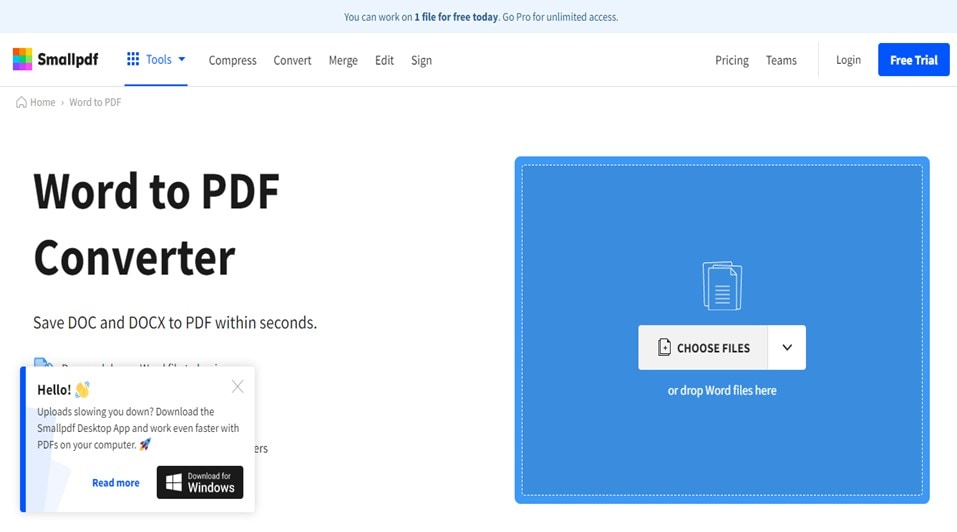
Schritt 3 Smallpdf konvertiert die Datei sofort nach dem Hochladen automatisch in das PDF-Format. Danach können Sie die PDF-Datei über die Bearbeitungsoberfläche bearbeiten.
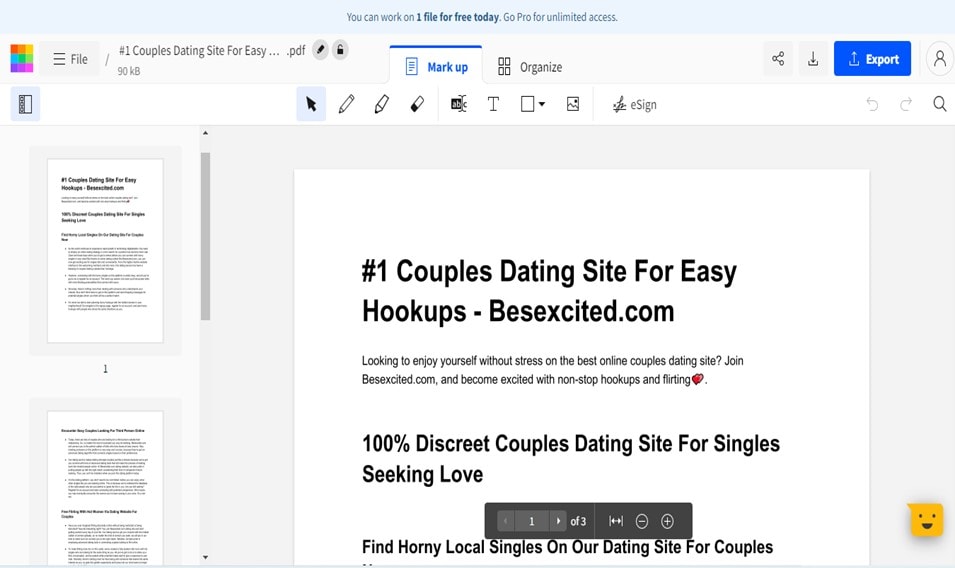
Schritt 4 Wenn Sie die Bearbeitung der Datei abgeschlossen haben, klicken Sie auf die Exportieren Schaltfläche in der oberen rechten Ecke und wählen Sie "PDF herunterladen", um die PDF-Datei auf Ihrem PC zu speichern.
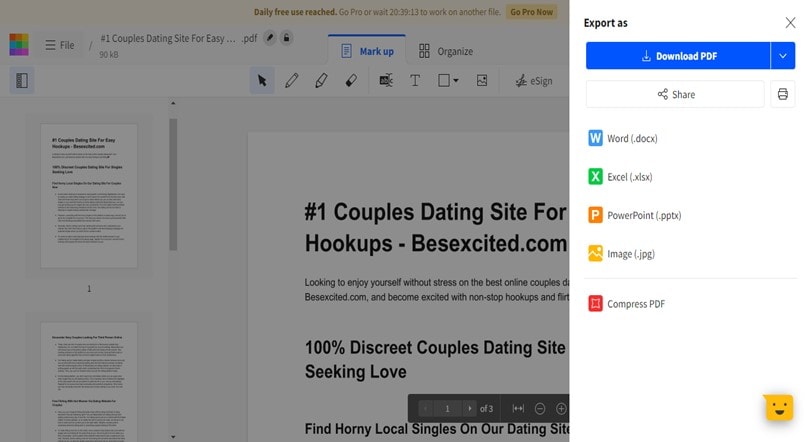
Methode 3: Adobe Acrobat Online - Word in PDF konvertieren
Adobe Acrobat Online ist ein beliebter Online Converter von Adobe, der über zahlreiche Tools verfügt, mit denen Sie nicht nur Word in PDF konvertieren, sondern auch PDF bearbeiten, zusammenführen, signieren und vieles mehr mit PDF-Dateien machen können.
Schritt 1 Öffnen Sie Adobe Acrobat Online in Ihrem Browser.
Schritt 2 Klicken Sie auf "Datei auswählen", um die Word-Datei hinzuzufügen, die Sie in PDF konvertieren möchten.
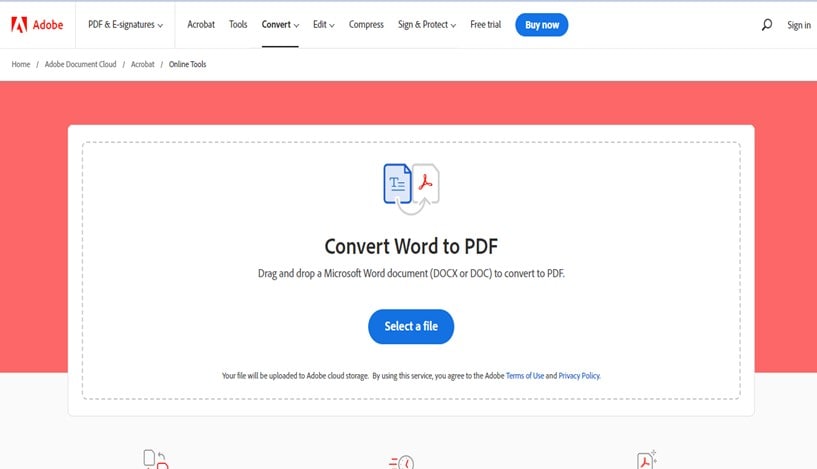
Schritt 3 Ihre Word-Datei wird hochgeladen und automatisch in PDF konvertiert.
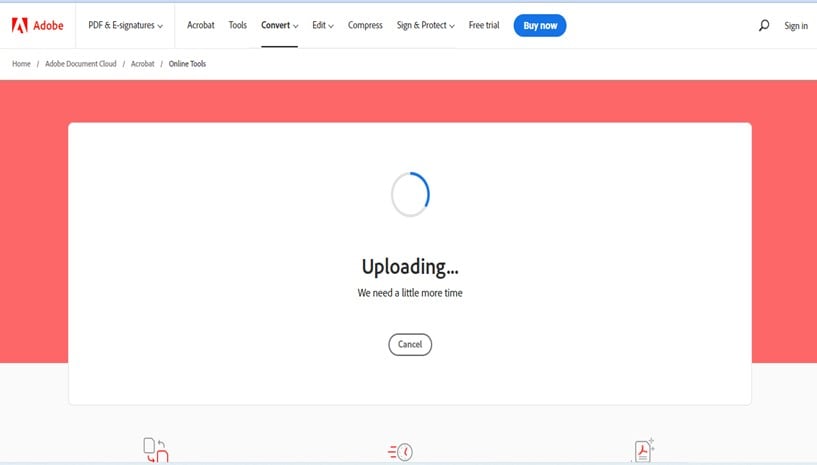
Schritt 4 Klicken Sie schließlich auf die Download Schaltfläche auf der linken Seite, um den Vorgang abzuschließen.
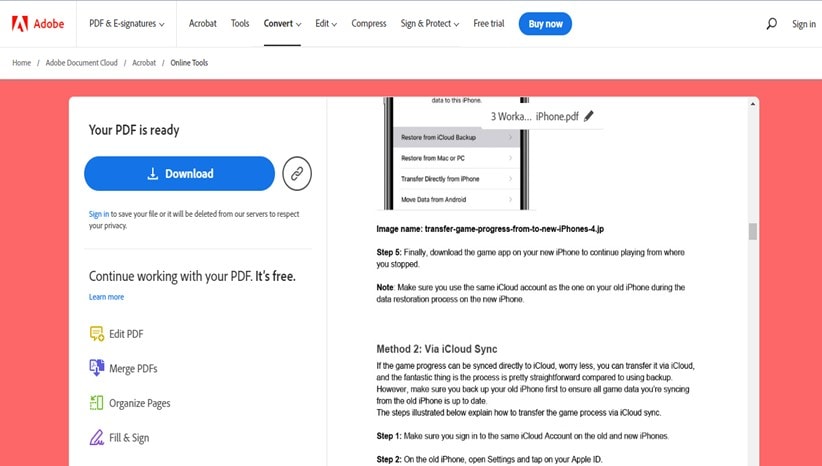
Methode 4: iLovePDF - PDF aus Word erstellen
Sie können auch das Online-Tool iLovePDF verwenden, um aus Word-Dokumenten PDF-Dateien zu erstellen. Es handelt sich um einen kostenlosen Online Converter mit hilfreichen Tools, die Ihnen bei der Konvertierung von Dateien in PDF-Formate und bei der Durchführung anderer PDF-Bearbeitungsaufgaben wie PDF-Zusammenführung, PDF-Komprimierung, PDF-Scannen, etc. nützlich sein können.
Schritt 1 Besuchen Sie das iLovePDF Online-Tool und klicken Sie auf die Schaltfläche "Word-Dateien auswählen", um die Word-Datei(en) hinzuzufügen.
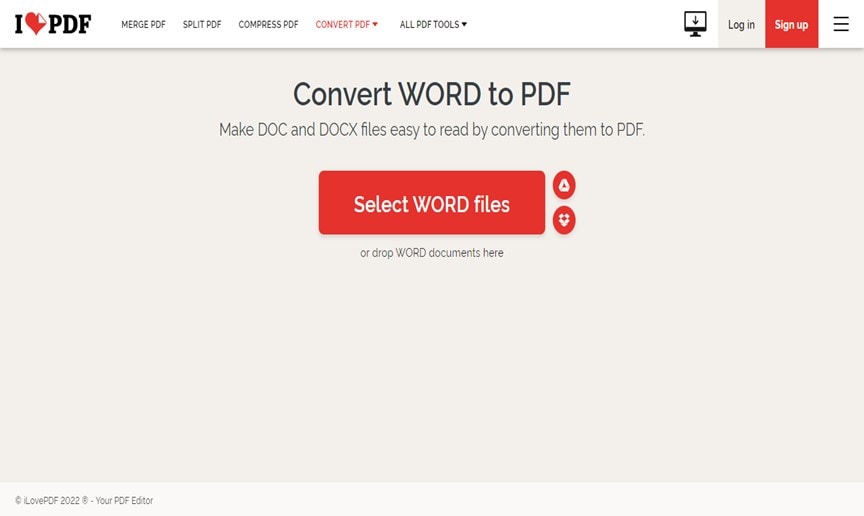
Schritt 2 Klicken Sie unten links auf "In PDF konvertieren", um die Konvertierung von Word in PDF zu starten.
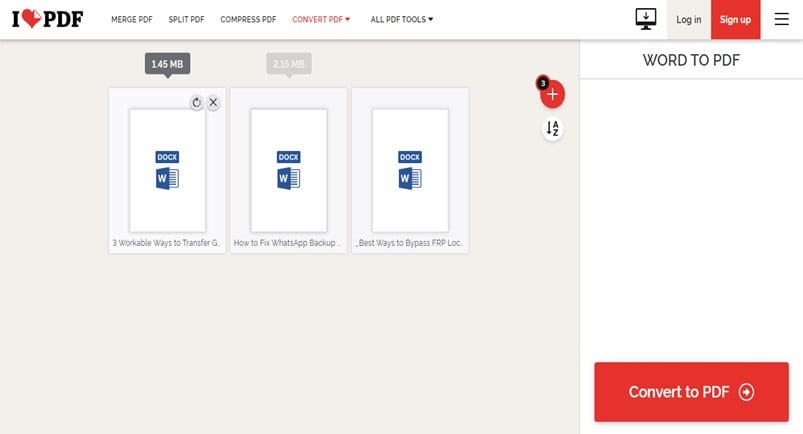
Schritt 3 Nachdem die Konvertierung von Word in PDF abgeschlossen ist, klicken Sie auf der neuen Seite auf Download, um die konvertierte(n) PDF-Datei(en) auf Ihrem PC zu speichern.
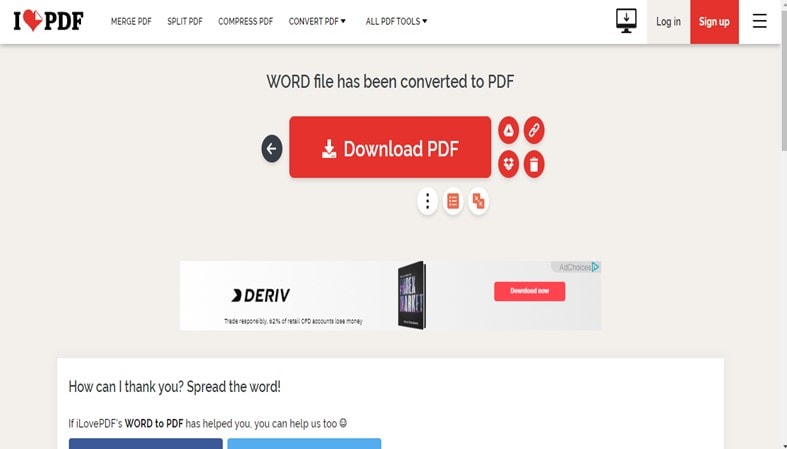
Methode 5: Soda - Doc in PDF konvertieren
Der letzte, aber definitiv nicht schlechteste Converter auf unserer Liste ist Soda. Dieser Online Converter unterscheidet sich nicht von den oben genannten. Er unterstützt eine kostenlose Version, mit der Sie jeweils nur eine Word-Datei in PDF konvertieren können. Der einzige Unterschied ist, dass er Word-Dateien automatisch in PDF-Dateien konvertiert und herunterlädt, ohne dass Sie auf eine Schaltfläche klicken müssen. Außerdem verfügt er über verschiedene Tools, mit denen Sie PDF-Dateien ohne Stress online bearbeiten können.
Schritt 1 Öffnen Sie Soda in Ihrem Browser
Schritt 2 Laden Sie die Word-Datei, die Sie in PDF konvertieren möchten, über die Schaltfläche "DATEI WÄHLEN" hoch.
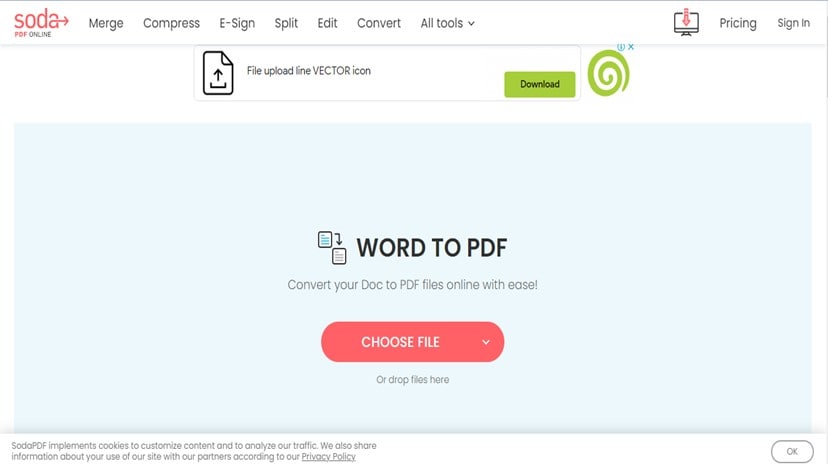
Schritt 3 Nachdem die Word-Datei erfolgreich hochgeladen wurde, konvertiert das Soda PDF Online-Tool sie sofort in das PDF-Format und die Datei wird automatisch auf Ihren PC heruntergeladen.
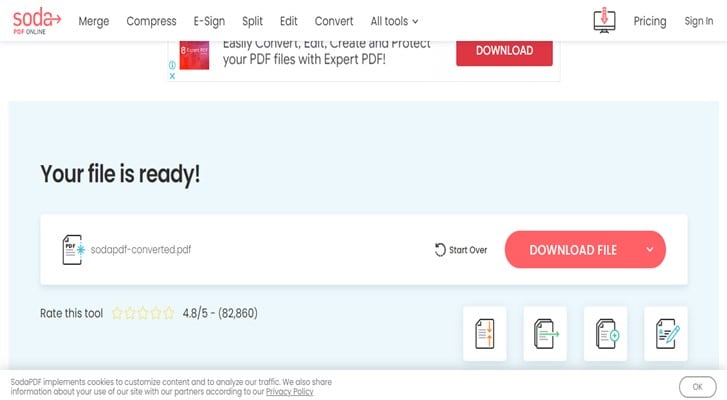
Teil 2. 2 Offline-Wege zur Erstellung einer PDF-Datei aus einem Word-Dokument
Die oben genannten Methoden helfen Ihnen, mit einem Online Converter PDF aus Word zu erstellen. Aber sie alle verlangen, dass Sie für die Erstellung mehrerer PDF-Dateien aus Word bezahlen. Außerdem müssen Sie über eine stabile Internetverbindung verfügen, damit sie einwandfrei funktionieren. Wenn Sie also kostenlos unbegrenzt viele PDF-Dateien aus Word erstellen möchten, zögern Sie nicht, die hier beschriebenen Offline-Methoden auszuprobieren.
Methode 6: Wie man ein PDF in Microsoft Word erstellt
Zum Glück ist es möglich, PDF-Dateien direkt aus Microsoft Word zu erstellen. Es ist der einfachste Weg, PDF aus Word zu erstellen, da Sie keine Online-Tools oder Anwendungen von Drittanbietern benötigen. Dazu müssen Sie lediglich jede Word-Datei, die Sie erstellen, als .pdf speichern. Allerdings kann der Prozess ziemlich anstrengend sein, wenn Sie PDFs aus vielen Word-Dateien erstellen.
Die folgenden Schritte führen Sie durch den Prozess der PDF-Erstellung aus Word mit dieser Methode;
Schritt 1 Öffnen Sie zunächst die Word-Datei, aus der Sie eine PDF-Datei erstellen möchten, auf Ihrem PC.
Schritt 2 Bewegen Sie den Cursor in die obere linke Ecke und klicken Sie auf Datei.
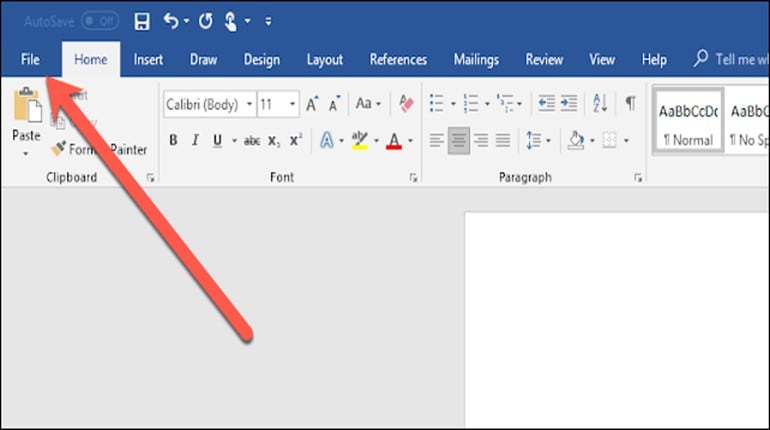
Schritt 3 Wählen Sie "Speichern unter".
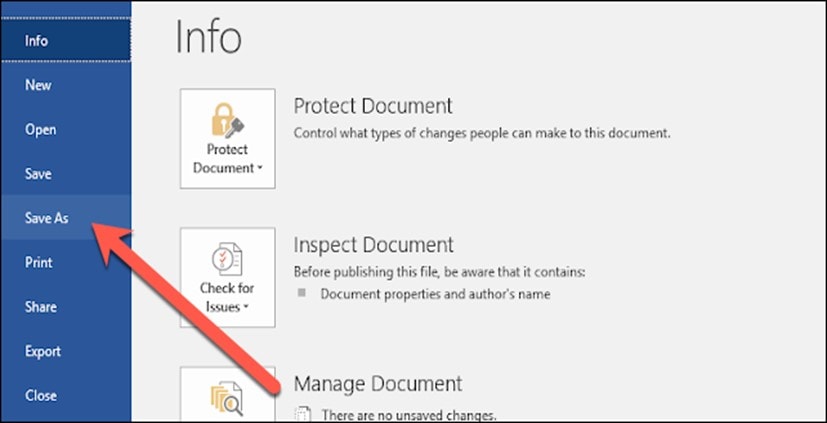
- Wählen Sie diesen PC auf der neuen Seite.
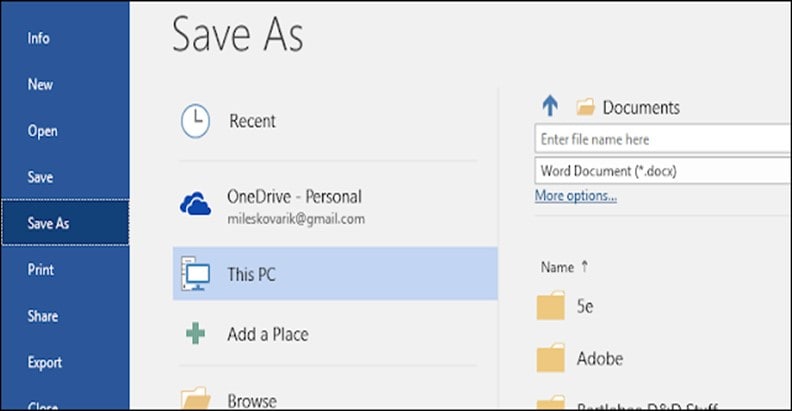
Schritt 4 Navigieren Sie zum Feld "Dateityp" > klicken Sie auf das Dropdown-Symbol und wählen Sie "PDF (*.pdf)" aus der Dropdown-Liste, wie auf dem Screenshot unten zu sehen.
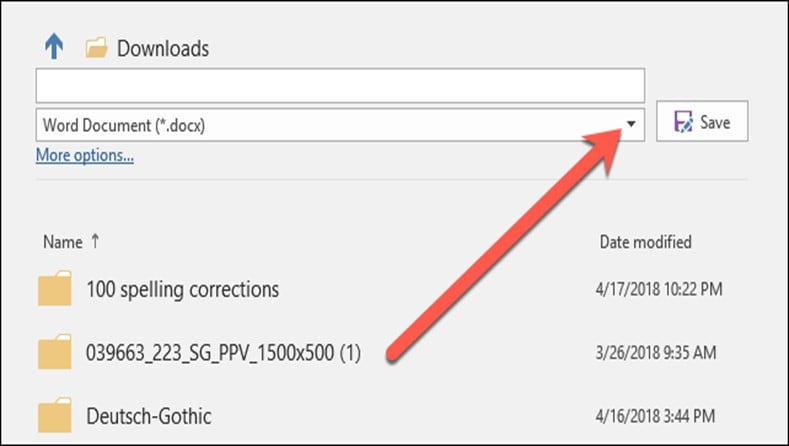
Schritt 5 Wenn Sie die oben genannten Schritte abgeschlossen haben, klicken Sie auf Speichern, um den Vorgang abzuschließen.
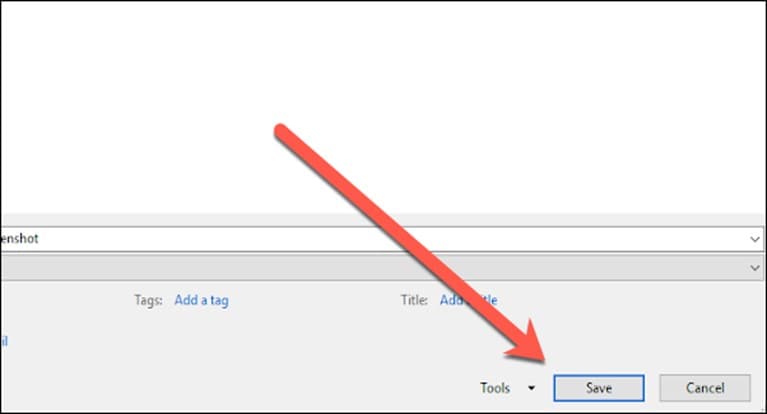
Methode 7: Word in PDF konvertieren mit PDFelement (kostenloser Download)
Wondershare PDFelement - PDF Editor ist ein leistungsfähiges Tool, das mit den richtigen Tools ausgestattet ist, die jeder benötigt, um verschiedene Arten von Operationen an seinen PDF-Dateien durchzuführen. Das Tool kann nicht nur PDF aus Word erstellen. Das Tool kann auch zum Kombinieren von PDF-Dateien, zum Konvertieren gescannter Dokumente in bearbeitbaren Text und zum Erstellen von Stapel-PDF-Dateien verwendet werden.
Mit PDFelement konvertieren Sie bis zu 10 Word-Dateien mit nur einem Klick in PDF. Außerdem kann die Übersetzungsfunktion immer nützlich sein, um mühelos zu übersetzen, Kommentare hinzuzufügen, zu teilen und viele andere Arten der Videobearbeitung durchzuführen. Halten Sie sich an die unten beschriebenen Schritte, um schnell und einfach PDF-Dateien aus Word zu erstellen;
 G2-Wertung: 4.5/5 |
G2-Wertung: 4.5/5 |  100 % Sicher |
100 % Sicher |Schritt 1 Installieren Sie die PDFelement-Software auf Ihrem Computer.
Schritt 2 Starten Sie das Tool und klicken Sie dann in der linken unteren Ecke des Bildschirms auf Erstellen und wählen Sie "Aus Datei".
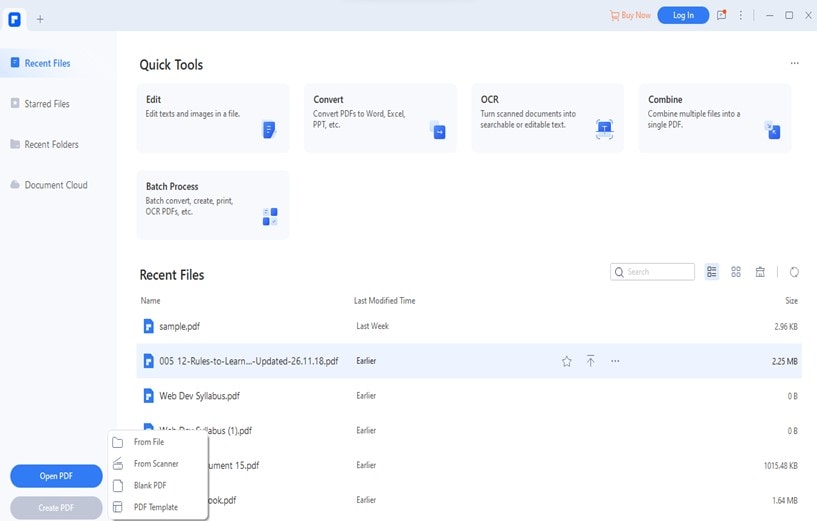
Suchen Sie die Word-Datei(en), die Sie in PDF umwandeln möchten und wählen Sie sie aus. Klicken Sie dann auf Öffnen.
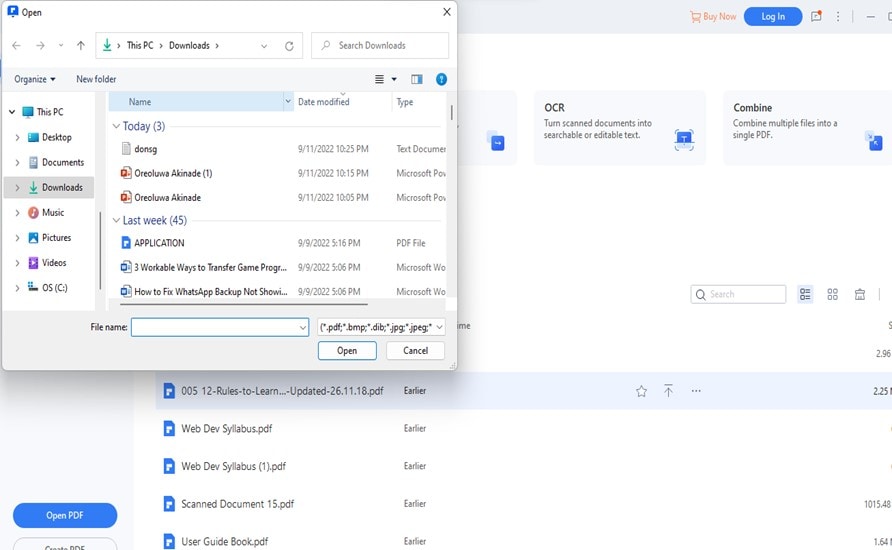
Schritt 3 PDFelement beginnt mit der Erstellung des PDF-Formats für die von Ihnen ausgewählte(n) Word-Datei(en).
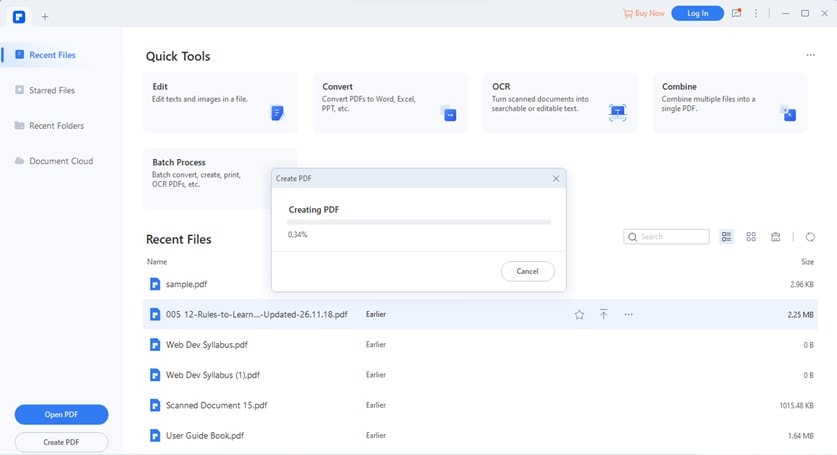
Schritt 4 Nachdem Sie die PDF-Datei(en) erstellt haben, wird sie automatisch in der Oberfläche von PDFelement geöffnet.
Um die Datei auf Ihrem PC zu speichern, gehen Sie in die obere linke Ecke Ihres PCs und klicken Sie auf Datei und wählen Sie dann "Speichern unter".
 G2-Wertung: 4.5/5 |
G2-Wertung: 4.5/5 |  100 % Sicher |
100 % Sicher |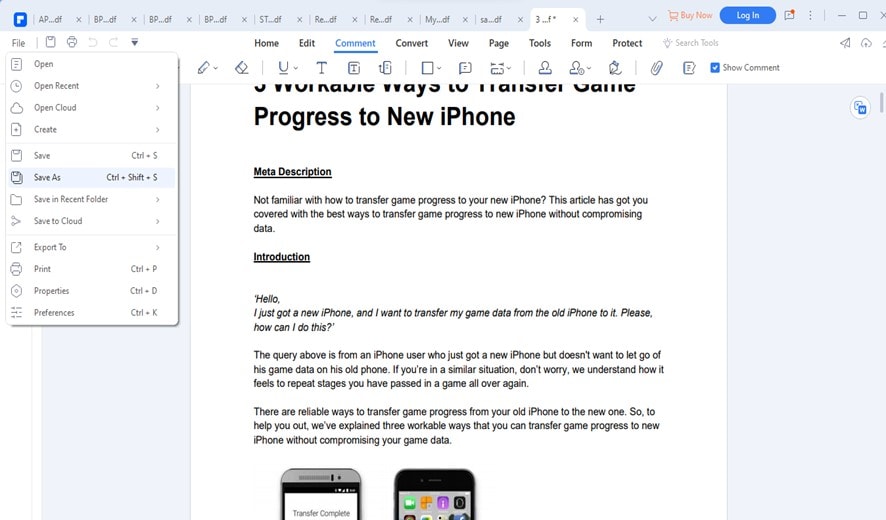
Wählen Sie den Ordner oder Pfad, in dem Sie die Datei(en) speichern möchten und klicken Sie zur Bestätigung auf Speichern.
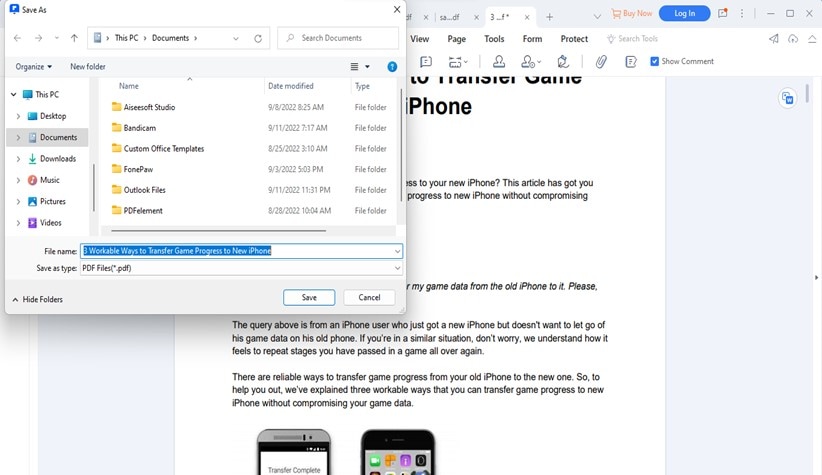
Teil 3. Tipps zur PDF-Erstellung aus Word
- Der beste Weg, um aus Stapel-Word-Dateien PDF-Dateien zu erstellen, ist die Verwendung von PDFelement. Es erledigt die Arbeit mit nur einem Klick.
- Nicht alle Online Tools können die Qualität Ihrer Datei aufrechterhalten.
- Vergewissern Sie sich, dass Ihr Internet-Netzwerk sehr stabil ist, bevor Sie Online-Tools zum Erstellen von PDF-Dateien aus Word-Dateien verwenden.
Fazit
Das ist alles für heute. Wenn Sie bis zum Ende dieses Artikels durchgehalten haben, dann sind wir ziemlich sicher, dass Sie gelernt haben, wie man online oder offline PDF-Dateien aus Word erstellt. Die oben genannten Methoden können Ihnen bei der Durchführung der Operation helfen. Sie müssen nur die Methode wählen, die Ihren Bedürfnissen am besten entspricht. Für eine 100%ig erfolgreiche PDF-Erstellung aus Word ist PDFelement jedoch die beste Wahl, da es über ausgefeiltere Funktionen verfügt, mit denen Sie problemlos PDFs aus Word erstellen und in hoher Qualität bearbeiten können.



